大文件管理:哪些系统盘大文件可以迁移或删除?
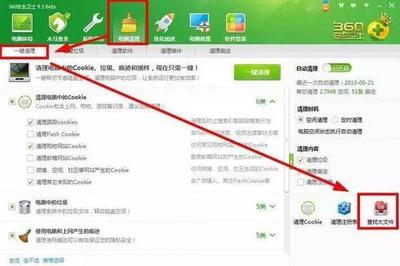
系统盘大文件可迁移或删除的情况
- 可迁移的大文件
- 应用程序:许多安装在系统盘(通常为C盘)的应用程序可以迁移到其他盘。例如,在Windows系统中,可以使用360的C盘搬家工具来迁移可移动的软件,操作简单便捷。此外,还可以使用mklink命令(如mklink /d原来的地址 移动后的地址,具体使用可自行百度学习)来迁移软件。
- 可删除的大文件
- 回收站文件:回收站中的文件是占用系统盘空间的,如果确定不需要恢复其中的文件,可以清空回收站来释放空间。这些文件可能大小不一,当积累较多时会占用大量空间。
- 临时文件
- 系统临时文件夹:位于C:\Windows\Temp的系统临时文件,在系统运行过程中产生,重启后大部分不再需要,可以安全删除。可以使用“磁盘清理”工具进行删除,打开该工具,选择C盘,然后选择“清理系统文件”选项,勾选“临时文件”并确认删除。
- 用户临时文件夹:通过运行对话框(Win+R),输入%temp%,按Enter可打开用户临时文件夹,里面的文件也可安全删除。
- 浏览器缓存:浏览器为了加快加载速度会存储网页内容,这些缓存文件会占用系统盘空间。不同浏览器清除缓存的步骤类似,以常见浏览器为例,打开浏览器,点击右上角的三点按钮,选择“设置”,在“隐私与安全”部分,点击“清除浏览数据”,选择“高级”,设置时间范围(如“全部时间”),勾选“缓存的图片和文件”,点击“清除数据”即可删除缓存文件。
- 下载文件夹中的旧文件:C:\Users\用户名\Downloads目录往往存储了许多长时间未使用的文件。可以定期审核并删除这些文件以释放大量空间,只需打开“文件资源管理器”,导航到下载文件夹,审查并删除不再需要的文件即可。
- 旧的Windows安装文件夹(Windows.old):如果升级过Windows,系统会在C:\Windows.old中保留旧版本的Windows文件。这个文件夹可以通过“磁盘清理”工具中的“清理系统文件”选项删除,具体操作为:打开“磁盘清理”工具,右键C盘,选择“属性”,然后点击“磁盘清理”,在弹出的窗口中,点击“清理系统文件”,在列表中找到并勾选“以前的Windows安装”,然后点击“确定”进行清理。
- 应用程序缓存和日志文件:某些应用程序会生成日志文件或缓存数据,通常位于C:\Users\用户名\AppData\Local和C:\Users\用户名\AppData\Roaming。可以打开“文件资源管理器”,导航到上述文件夹,审查并删除不需要的缓存和日志文件来回收空间。
- 系统更新文件:系统更新文件是自动更新时下载的文件包,如果系统已经安装好了,可以删除其路径C:\Windows\SoftwareDistribution中的Download文件夹。
- QQ/微信聊天记录(如果不需要存档):QQ和微信聊天产生的文件可能非常大,特别是长时间未清理时,文件里可能包含视频、图片和聊天记录等信息,如果对聊天记录没有存档要求,可以定期清理,或者将文件移到其他盘符。
本篇文章所含信息均从网络公开资源搜集整理,旨在为读者提供参考。尽管我们在编辑过程中力求信息的准确性和完整性,但无法对所有内容的时效性、真实性及全面性做出绝对保证。读者在阅读和使用这些信息时,应自行评估其适用性,并承担可能由此产生的风险。本网站/作者不对因信息使用不当或误解而造成的任何损失或损害承担责任。
